Làm sao để các ứng dụng bên thứ ba ngừng truy cập Apple Music của bạn? Tham khảo các bước sau để quản lý quyền truy cập ứng dụng phát nhạc trực tuyến từ thiết bị iOS và Mac/Windows PC.
Gần đây, bạn đã cho phép một số ứng dụng nhạc của bên thứ ba truy cập Apple Music và thư viện đa phương tiện. Nhưng do một số lý do cá nhân, bạn quyết định hủy quyền truy cập này và đang tìm cách để thu hồi quyền của các ứng dụng bên thứ ba với Apple Music.
- 6 thủ thuật nhỏ với Apple Music
- Cách hiển thị lời bài hát trên ứng dụng Apple Music
- Ba bước đơn giản để hẹn giờ tự tắt nhạc từ Apple Music
Thật may mắn, Apple cho phép bạn quản lý hoàn toàn các quyền truy cập đối với dịch vụ âm nhạc này. Hơn thế nữa, bạn có thể thực hiện các quyền này từ thiết bị iOS và Mac hay PC.
Cách thu hồi quyền truy cập Apple Music trên iPhone và iPad
Bước 1. Mở ứng dụng Settings trên thiết bị iOS → Chạm vào iTunes và App Store.
Bước 2. Chạm vào Apple ID và chọn tiếp View Apple ID trong menu hiện ra.
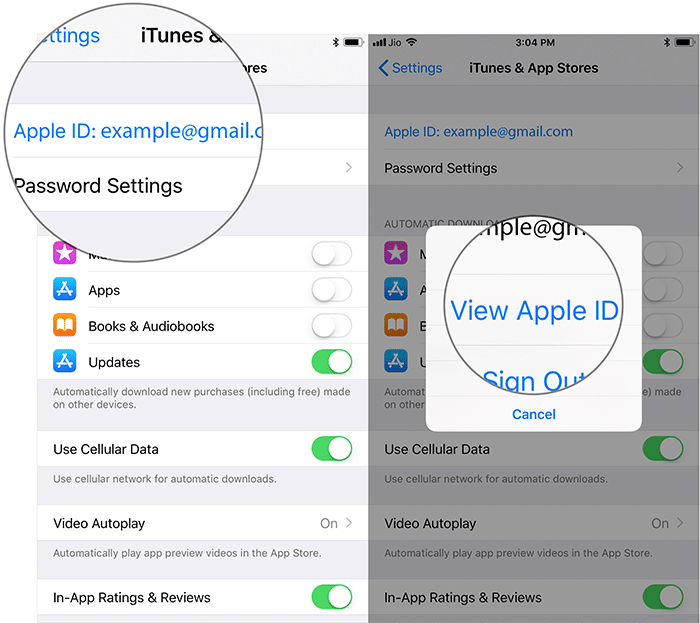
Bước 3. Nhập mật khẩu Apple ID hoặc sử dụng Touch/Face ID để xác thực.
Bước 4. Tiếp theo, đi đến phần App Permissions.
Lưu ý: Trong trường hợp bạn chưa cấp quyền cho bất cứ ứng dụng nào, phần App Permissions sẽ không xuất hiện.
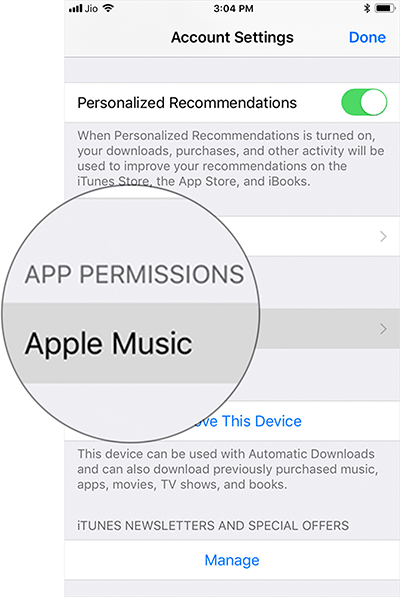
Bước 5. Chọn dịch vụ mà bạn muốn thu hồi quyền truy thư viện đa phương tiện.
Bước 6. Tiếp theo, tìm ứng dụng bên thứ ba và sau đó vuốt từ phải sang trái.
Bước 7. Cuối cùng, chọn Delete.
Cách khác:
Bước 1. Mở Settings/Cài đặt → Chọn Privacy/Quyền riêng tư.
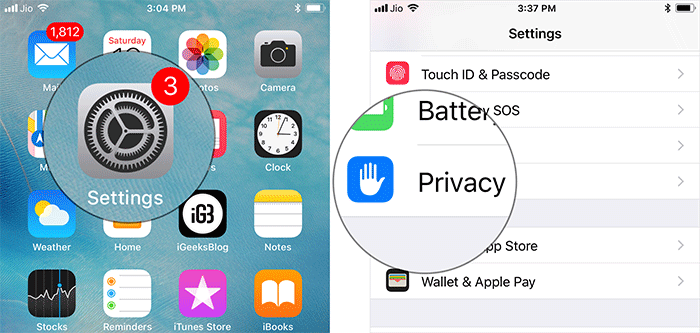
Bước 2. Chọn Media & Apple Music.
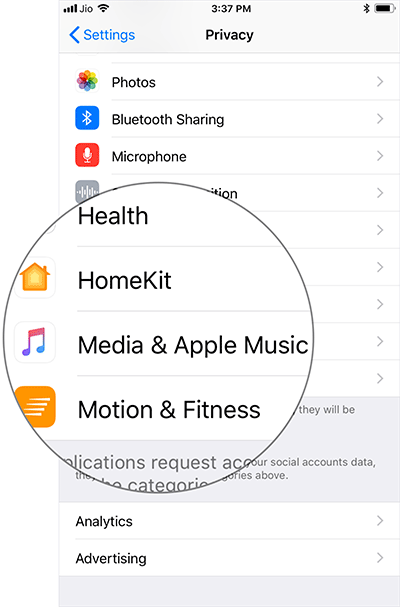
Bước 3. Ở đây, bạn sẽ thấy tất cả các ứng dụng yêu cầu quyền truy cập dịch vụ phát trực tuyến nhạc, hoạt động video và thư viện đa phương tiện. Chỉ cần tắt điều khiển bên cạnh mỗi ứng dụng, bạn có thể hủy quyền sử dụng dữ liệu của các ứng dụng này.
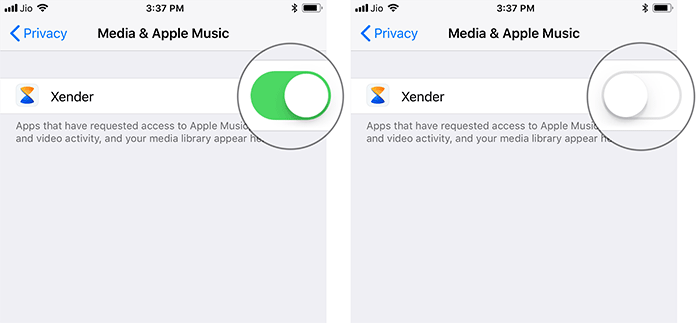
Cách hủy quyền truy cập ứng dụng Apple Music từ Mac hoặc PC
Bước 1. Mở iTunes trên máy tính.
Bước 2. Nhấn vào Account menu và chọn View My Account. Sau đó, nhập mật khẩu và nhấn Return.
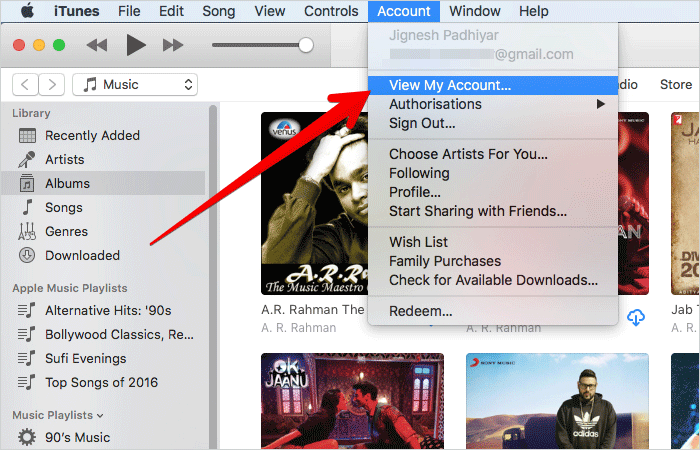
Bước 3. Trên trang Thông tin tài khoản, mở mục Permissions section. Nhấp vào Manage bên cạnh Apple Music.
Lưu ý: Trong trường hợp, bạn chưa cấp quyền cho ứng dụng nào, phần Permissions sẽ không hiển thị.
Bước 4. Cuối cùng, tìm ứng dụng và nhấp vào Remove.
Xem thêm:
 Công nghệ
Công nghệ  AI
AI  Windows
Windows  iPhone
iPhone  Android
Android  Học IT
Học IT  Download
Download  Tiện ích
Tiện ích  Khoa học
Khoa học  Game
Game  Làng CN
Làng CN  Ứng dụng
Ứng dụng 


















 Linux
Linux  Đồng hồ thông minh
Đồng hồ thông minh  macOS
macOS  Chụp ảnh - Quay phim
Chụp ảnh - Quay phim  Thủ thuật SEO
Thủ thuật SEO  Phần cứng
Phần cứng  Kiến thức cơ bản
Kiến thức cơ bản  Lập trình
Lập trình  Dịch vụ công trực tuyến
Dịch vụ công trực tuyến  Dịch vụ nhà mạng
Dịch vụ nhà mạng  Quiz công nghệ
Quiz công nghệ  Microsoft Word 2016
Microsoft Word 2016  Microsoft Word 2013
Microsoft Word 2013  Microsoft Word 2007
Microsoft Word 2007  Microsoft Excel 2019
Microsoft Excel 2019  Microsoft Excel 2016
Microsoft Excel 2016  Microsoft PowerPoint 2019
Microsoft PowerPoint 2019  Google Sheets
Google Sheets  Học Photoshop
Học Photoshop  Lập trình Scratch
Lập trình Scratch  Bootstrap
Bootstrap  Năng suất
Năng suất  Game - Trò chơi
Game - Trò chơi  Hệ thống
Hệ thống  Thiết kế & Đồ họa
Thiết kế & Đồ họa  Internet
Internet  Bảo mật, Antivirus
Bảo mật, Antivirus  Doanh nghiệp
Doanh nghiệp  Ảnh & Video
Ảnh & Video  Giải trí & Âm nhạc
Giải trí & Âm nhạc  Mạng xã hội
Mạng xã hội  Lập trình
Lập trình  Giáo dục - Học tập
Giáo dục - Học tập  Lối sống
Lối sống  Tài chính & Mua sắm
Tài chính & Mua sắm  AI Trí tuệ nhân tạo
AI Trí tuệ nhân tạo  ChatGPT
ChatGPT  Gemini
Gemini  Điện máy
Điện máy  Tivi
Tivi  Tủ lạnh
Tủ lạnh  Điều hòa
Điều hòa  Máy giặt
Máy giặt  Cuộc sống
Cuộc sống  TOP
TOP  Kỹ năng
Kỹ năng  Món ngon mỗi ngày
Món ngon mỗi ngày  Nuôi dạy con
Nuôi dạy con  Mẹo vặt
Mẹo vặt  Phim ảnh, Truyện
Phim ảnh, Truyện  Làm đẹp
Làm đẹp  DIY - Handmade
DIY - Handmade  Du lịch
Du lịch  Quà tặng
Quà tặng  Giải trí
Giải trí  Là gì?
Là gì?  Nhà đẹp
Nhà đẹp  Giáng sinh - Noel
Giáng sinh - Noel  Hướng dẫn
Hướng dẫn  Ô tô, Xe máy
Ô tô, Xe máy  Tấn công mạng
Tấn công mạng  Chuyện công nghệ
Chuyện công nghệ  Công nghệ mới
Công nghệ mới  Trí tuệ Thiên tài
Trí tuệ Thiên tài